Link rapidi
- Perché è importante vedere chi utilizza il tuo account
- Come vedere chi utilizza il tuo account Netflix
- Come vedere chi sta utilizzando il tuo account Amazon Prime Video
- Come vedere chi sta utilizzando Utilizzo del tuo account Hulu
- Come vedere chi sta utilizzando il tuo account Spotify
< ul class="table-content-level-1">
- Come vedere chi utilizza il tuo account HBO Max
- Come vedere chi utilizza il tuo account YouTube, YouTube TV e YouTube Music
- Come per vedere chi utilizza il tuo account Apple TV+ e Apple Music
- Riprendi il controllo sui tuoi account
< /ul>
Se hai condiviso Netflix, Hulu e altre password di streaming con amici e familiari, potresti voler controllare chi ha accesso ai tuoi account. Per fortuna, è facile vedere quali dispositivi accedono alle tue app di streaming. Ti aiuteremo a scovare i nascosti e a rimuoverli se lo desideri.
Perché è importante vedere chi utilizza il tuo account
Potresti non volere che il tuo ex partner, un compagno di stanza del college scomparso da tempo o un gruppo di altre persone con cui non parli nemmeno più utilizzino i tuoi account. Ciò è particolarmente importante per piattaforme come Netflix: a Netflix non piace che tu condivida il tuo account con l'intero villaggio. Se desideri condividere il tuo account, puoi sempre aggiungere un membro extra su Netflix.
Fortunatamente, c'è un modo per vedere chi ha effettuato l'accesso al tuo account sulla maggior parte delle piattaforme. Spiegheremo come eseguire questa operazione su alcune piattaforme popolari, tra cui Netflix, Amazon Prime, Hulu, Spotify, Disney+, Max, YouTube, YouTube TV, YouTube Music, Apple TV+ e Apple Music. Se la tua piattaforma non è elencata, probabilmente puoi trovare un'opzione simile da qualche parte nella sezione delle impostazioni.
Come vedere chi utilizza il tuo account Netflix
Per vedere chi utilizza il tuo account Netflix sul Web, accedi, posiziona il cursore sull'avatar del tuo profilo nell'angolo in alto a sinistra dello schermo e seleziona "Account & Impostazioni.” Passa alla sezione "I tuoi dispositivi" scheda per visualizzare l'elenco dei dispositivi che hanno effettuato l'accesso di recente al tuo account Netflix. Se desideri revocare l'accesso a qualsiasi account, fai clic su "Esci" su quei conti. Al termine, modifica la password.

Se utilizzi Netflix sul tuo telefono, tocca l'avatar del tuo profilo in basso a destra. Seleziona l'icona dell'ingranaggio in alto a destra. Seleziona "Dispositivi registrati" quindi seleziona il dispositivo da cui desideri disconnetterti e modifica la password.

Come vedere chi sta utilizzando il tuo account Amazon Prime Video
Per vedere chi sta utilizzando il tuo account Amazon Prime Video sul Web, vai su Prime Video, accedi e posiziona il cursore sul nome del tuo profilo. Fai clic su "Account & Impostazioni” e passa alla sezione "I tuoi dispositivi" scheda. Ora dovresti vedere un elenco di dispositivi collegati al tuo account.
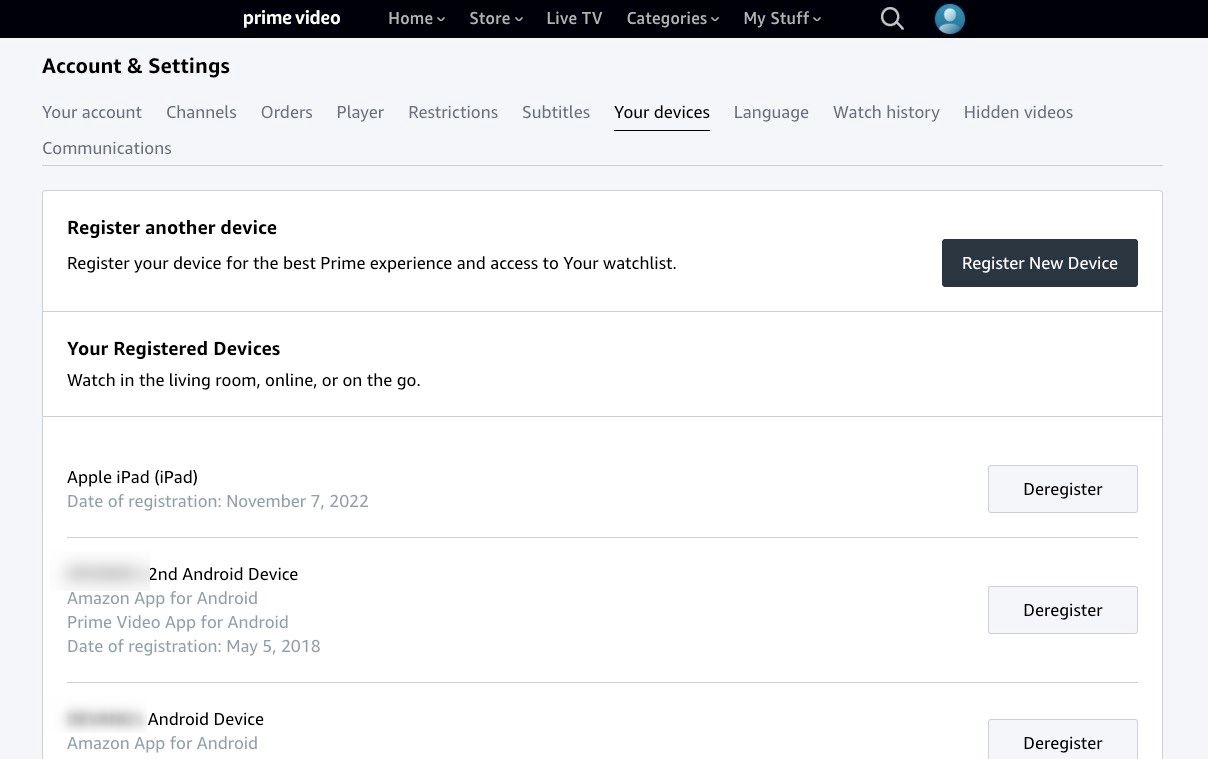
Tuttavia, vedrai tutti i dispositivi se sei il proprietario principale di un account. Se non sei il proprietario principale, il che significa che stai utilizzando l'account di un familiare o di un amico, vedrai solo i tuoi dispositivi. Puoi rimuovere un dispositivo dall'elenco facendo clic sul pulsante "Annulla registrazione" opzione sulla destra del dispositivo.
Se utilizzi l'app mobile, tocca l'avatar del tuo profilo nell'angolo in alto a destra dello schermo. Seleziona l'icona dell'ingranaggio posizionata in alto a destra. Tocca “Dispositivi registrati”.
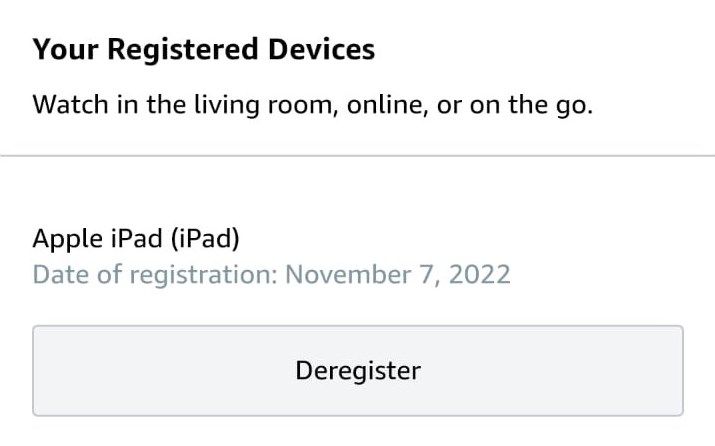
Come vedere chi sta utilizzando il tuo account Hulu
Per vedere chi sta utilizzando il tuo account Hulu tramite il Web, apri Hulu ed effettua l'accesso. Passa il cursore sul nome del tuo profilo nell'angolo in alto a destra dello schermo. Seleziona Account > Gestisci dispositivi.
Vedrai un elenco di dispositivi attualmente collegati al tuo account Hulu. Se desideri rimuovere un dispositivo, fai clic su “Rimuovi”.

Al momento non è possibile vedere i dispositivi che hanno effettuato l'accesso utilizzando Hulu app mobile.
Come vedere chi sta utilizzando il tuo account Spotify
< p>Quando usi Spotify nel tuo browser, accedi e fai clic sul nome del tuo account in alto a destra. Seleziona “Account”. Fai clic sul pulsante "Esci ovunque" pulsante e confermare quando richiesto. In questo modo ti disconnetterai da telefoni cellulari, tablet, Web e desktop. Tuttavia, questa operazione non ha alcun impatto su altoparlanti intelligenti, console di gioco o TV.
Per disconnetterti da questi dispositivi, vai su "App" utilizzando la barra laterale di sinistra. Fai clic su "Rimuovi accesso" per qualsiasi app o dispositivo che desideri disconnetterti dal tuo account Spotify.

Sfortunatamente, nessuna di queste opzioni è disponibile sull'app del telefono al momento della scrittura.
Come vedere chi sta utilizzando il tuo account Disney+
Quando usi Disney+ sul Web, accedi al tuo account, posiziona il cursore sull'avatar del profilo nell'angolo in alto a destra dello schermo e seleziona “Account”. È presente un messaggio "Esci da tutti i dispositivi" opzione qui.
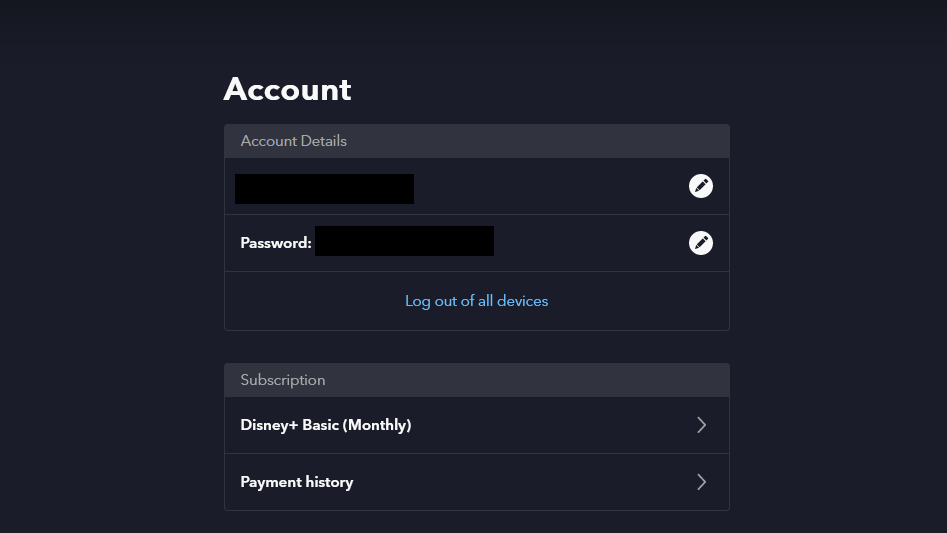
Mentre& Non è la stessa cosa che poter vedere un elenco di dispositivi collegati al tuo account come su altre piattaforme, ti consente di riprendere il controllo del tuo account. Puoi sempre condividere la nuova password se desideri condividere l'accesso con qualcuno. La procedura è esattamente la stessa per l'app mobile Disney+.
Come vedere chi sta utilizzando il tuo account HBO Max
Per vedere chi sta utilizzando il tuo account Max (ex HBO Max), inizia accedendo al tuo account tramite un browser web. Seleziona "Impostazioni" scorri verso il basso per trovare la sezione "Dispositivi" e seleziona “Gestisci dispositivi”. Qui vedrai un elenco dei dispositivi che hanno effettuato l'accesso al tuo account di recente, nonché il timestamp che indica l'ultimo utilizzo.

Se desideri rimuovere uno di questi dispositivi, fai clic sull'icona X accanto al dispositivo che desideri rimuovere. In alternativa, puoi scegliere di "Disconnettere tutti i dispositivi" per rimuovere tutti i dispositivi, incluso il dispositivo che stai attualmente utilizzando.
Il processo è esattamente lo stesso per l'app del telefono. Proprio come sul Web, puoi rimuovere un dispositivo utilizzando l'app del telefono facendo clic sull'icona X accanto al nome del dispositivo oppure puoi scegliere di disconnetterti da tutti i dispositivi.
Come vedere chi utilizza il tuo account YouTube, YouTube TV e YouTube Music
Poiché YouTube, YouTube TV e YouTube Music fanno parte dell'ecosistema Google, puoi controllare i dispositivi collegati a questi account tramite il tuo account Google.
Per vedere chi utilizza il tuo account YouTube sul Web, vai alla pagina del tuo account Google. Passa alla sezione "Sicurezza" scheda, scorri verso il basso fino a trovare la scheda "I tuoi dispositivi" e fai clic su “Gestisci tutti i dispositivi”. Seleziona un dispositivo e fai clic su "Esci" per uscire da un account YouTube su quel dispositivo.
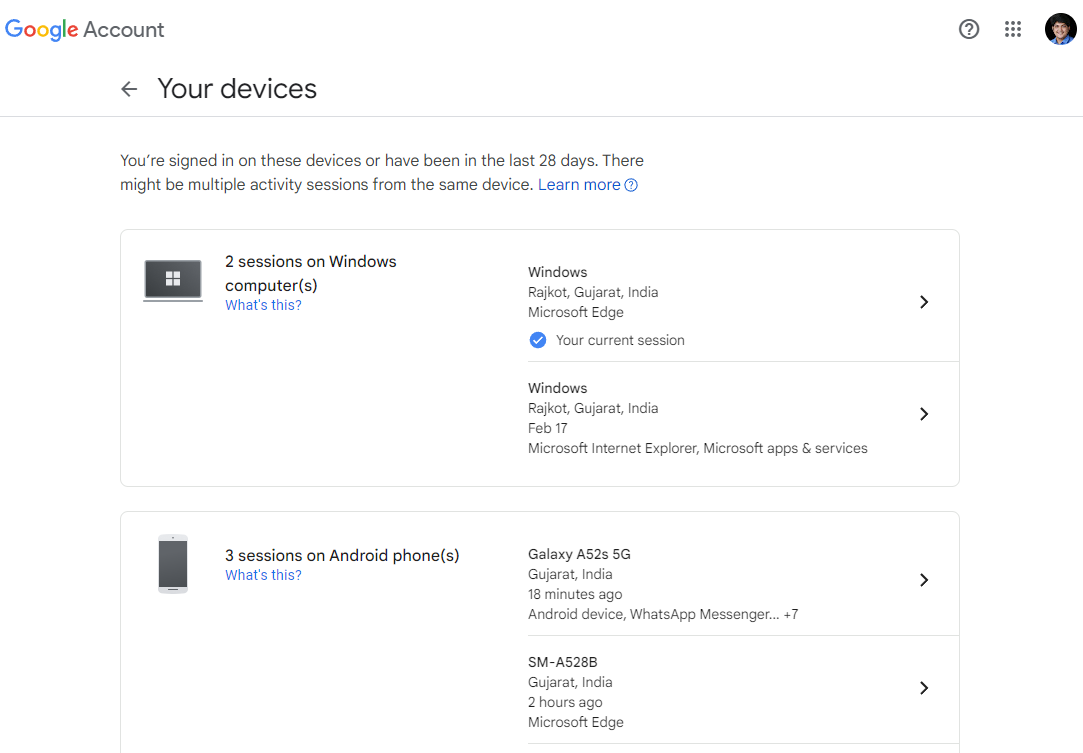
Ricorda che quando rimuovi un dispositivo da questo elenco, il dispositivo verrà disconnesso dall'account Google. Ciò significa che il dispositivo dovrà accedere nuovamente per utilizzare Gmail, Google Workspace e, ovviamente, YouTube. A differenza di altre piattaforme, non è possibile disconnettersi da tutti i dispositivi contemporaneamente.
Se utilizzi l'app del telefono, avvia l'app Google (non YouTube) e tocca l'avatar del tuo profilo in alto a destra. Tocca "Account Google" passa alla sezione "Sicurezza" e scorri verso il basso fino alla scheda "I tuoi dispositivi" sezione. Tocca “Gestisci tutti i dispositivi”. Seleziona il dispositivo da cui desideri disconnetterti e tocca il pulsante "Esci" pulsante.
Come con Google, i servizi di streaming Apple vengono gestiti centralmente tramite il tuo account Apple. Per vedere chi utilizza il tuo account Apple TV+ e Apple Music, accedi al tuo account Apple dalla pagina ID Apple. Seleziona "Dispositivi" dalla barra laterale sinistra, quindi seleziona un dispositivo da rimuovere dall'elenco e fai clic su "Rimuovi dall'account" In alternativa, seleziona "Impostazioni di sistema" dal menu Apple su un Mac e scegli il tuo nome o ID Apple. Scorri verso il basso fino alla scheda "Dispositivi" sezione e cerca il dispositivo che desideri rimuovere nella barra laterale di sinistra. Seleziona "Rimuovi dall'account" Allo stesso modo, quando usi un iPhone o iPad, vai su "Impostazioni" e tocca il tuo nome. Cerca l'elenco dei dispositivi in basso, seleziona il dispositivo che desideri rimuovere e tocca "Rimuovi dall'account" Qualcuno con accesso al tuo account potrebbe semplicemente cambiare la password da solo. Certo, non è un grosso problema quando condividi una password con un amico, ma piattaforme come Netflix cercano sempre più spesso di porre fine alla condivisione degli account. Secondo Netflix Secondo la nostra politica attuale, puoi condividere la tua password solo con un membro della tua famiglia. Se in passato hai condiviso la tua password Netflix con qualcuno, ora è il momento giusto per revocare il suo accesso. Lo stesso vale anche per altre piattaforme.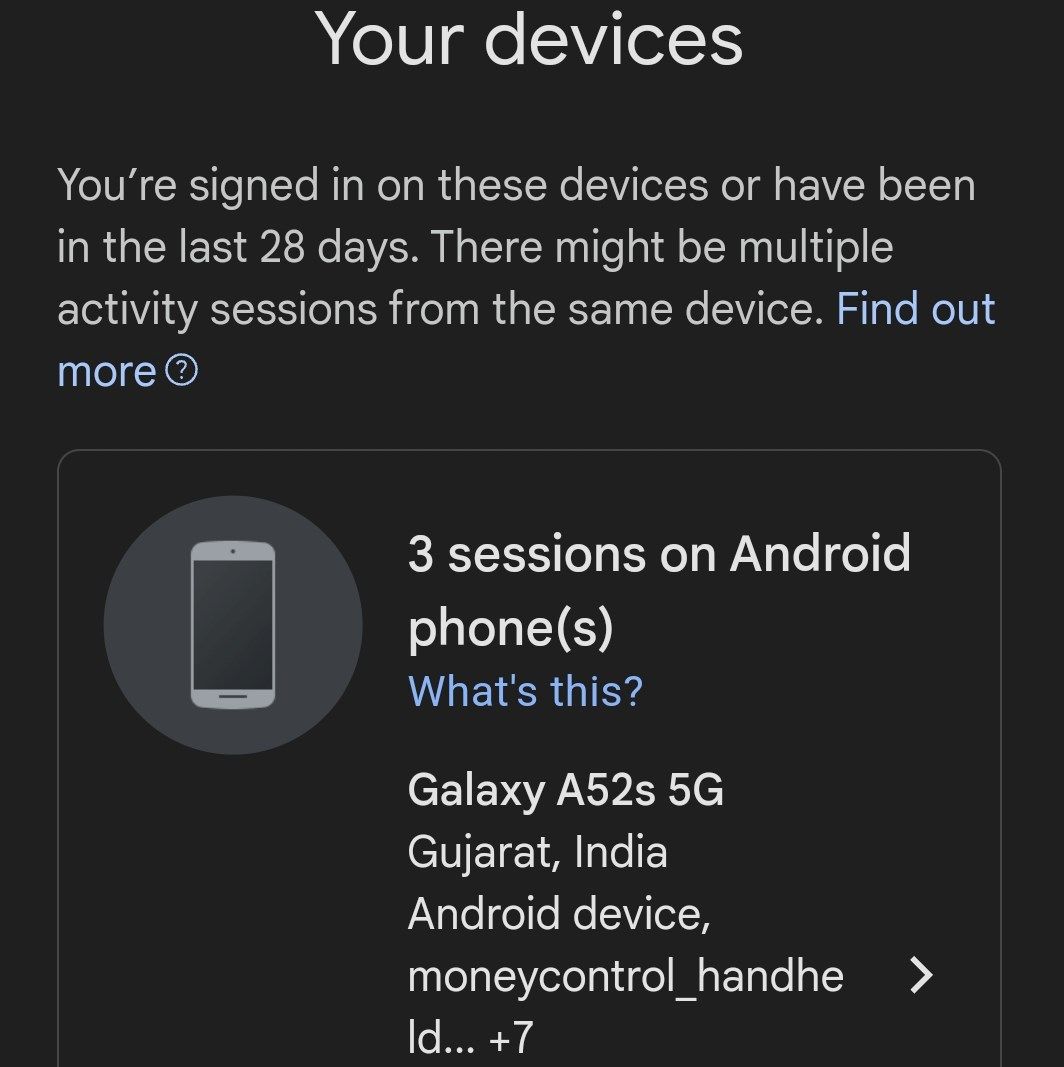
Come vedere chi utilizza il tuo account Apple TV+ e Apple Music


Riprendi il controllo Sui tuoi account
Leave a Reply
You must be logged in to post a comment.